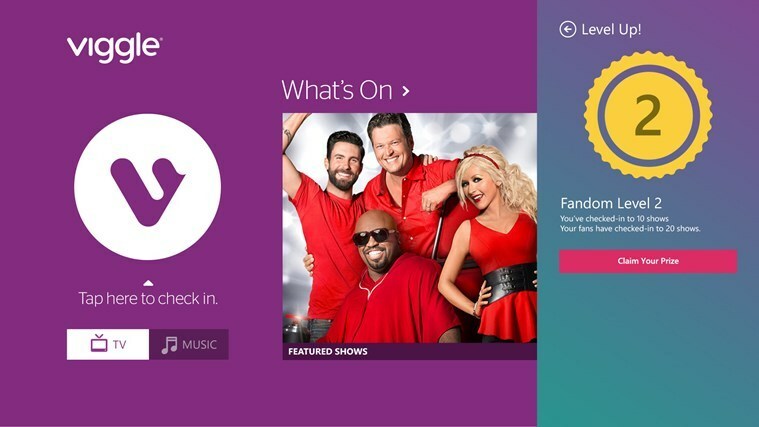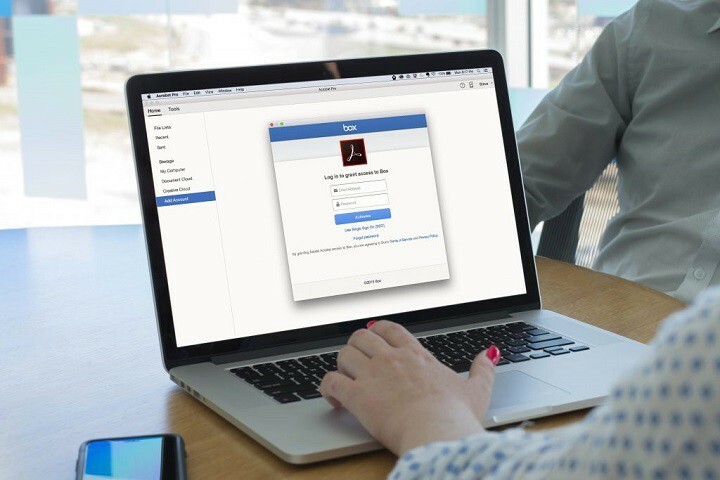Mėgaukitės įvairiais ekrano nustatymais keliuose ekranuose
- Jei turite kelis ekranus, „Windows 11“ leidžia tinkinti, kaip jis atrodys kiekviename iš jų.
- Galite nustatyti kelis ekrano nustatymų profilius sistemoje „Windows 11“, kad galėtumėte perjungti juos pagal savo poreikius.
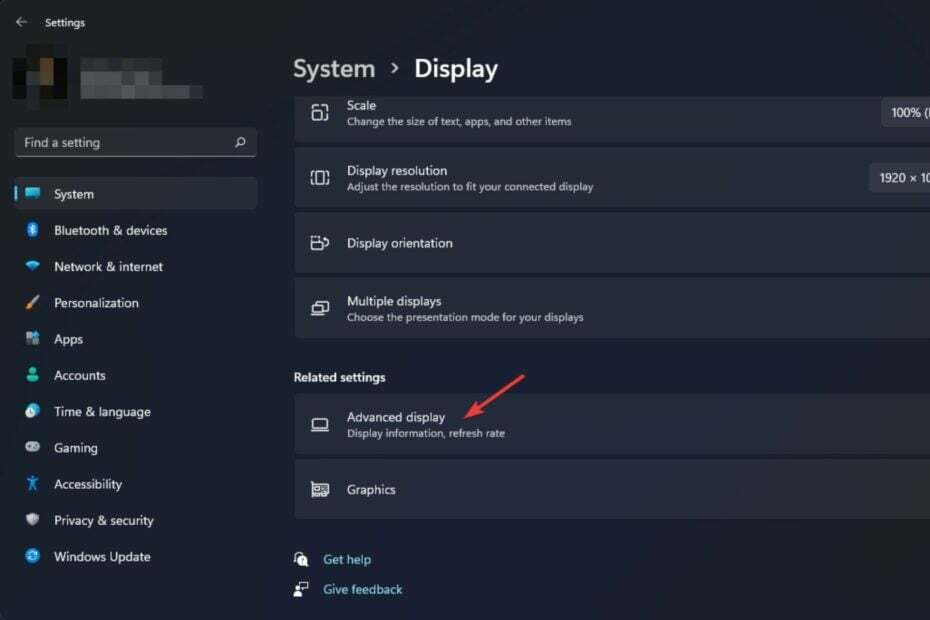
XĮDIEGTI PASPUSTELĖT ATSISIUNČIŲ FAILĄ
- Atsisiųskite „Fortect“ ir įdiekite savo kompiuteryje.
- Pradėkite įrankio nuskaitymo procesą ieškoti sugadintų failų, kurie yra jūsų problemos šaltinis.
- Dešiniuoju pelės mygtuku spustelėkite Pradėti remontą kad įrankis galėtų pradėti taisymo algoritmą.
- Fortect atsisiuntė 0 skaitytojų šį mėnesį.
Viena geriausių „Windows 11“ savybių yra galimybė lengvai valdyti kelis ekranus. Keli ekrano nustatymai puikiai tinka produktyvumui ir leidžia turėti skirtingus profilius, ypač jei norite juos atskirti.
Ekrano nustatymai yra centralizuotai valdomi sistemoje „Windows 11“. Galite konfigūruoti kelis profilius, atjunkite ekraną nuo ekrano nustatymų ir perjunkite juos pagal poreikį. Tai ypač naudinga, jei skirtingoms užduotims ar naudojimo atvejams nustatyti skirtingi monitoriai.
Ar „Windows“ ekrano nustatymai priklauso vienam vartotojui?
Deja, „Windows“ ekrano nustatymai nėra skirti vienam vartotojui. Kai sukuriate naują naudotoją, jis automatiškai turės tokius pat rodymo nustatymus kaip ir dabartinė paskyra. Jei pakeisite rodymo nustatymus savo vartotojo paskyroje, tie pakeitimai atsispindės kitų naudotojų paskyrose.
Tai reiškia, kad net jei esate administratorius, standartinė vartotojo paskyra vis tiek gali pakeisti rodymo nustatymus. Tai atveda mus prie kito klausimo:Kaip neleisti vartotojams keisti ekrano nustatymų?
Dauguma „Windows“ sistemų yra sukonfigūruotos taip, kad kiekvienas, kuris naudojasi kompiuteriu, galėtų pakeisti ekrano ryškumą ir išjungti išorinius monitorius – ir jei jie imsis šių veiksmų, jie gali nesuprasti, kad tai turi įtakos jų pačių kompiuteriui funkcionalumą.
Jei dirbate didelėje aplinkoje, gali atsirasti vartotojų, kurie mėgsta blaškytis su savo monitoriais. Nors tai gali erzinti, tai nėra pasaulio pabaiga, tačiau tai yra pakankamai didelė problema kitiems žmonėms.
Jei tiesiog norite, kad naudotojai nesimaišytų su savo rodymo nustatymais, galite nustatyti politiką, kuri neleidžia jiems keisti rodymo nustatymų. Tuo atveju, kai ekrano nustatymų nepavyko išsaugoti, mes nagrinėjome problemą savo išsamiame straipsnyje.
Kaip galiu nustatyti kelis „Windows 11“ ekrano nustatymų profilius?
1. Dešiniuoju pelės mygtuku spustelėkite Pradėti mygtuką ir pasirinkite Sistema iš sąrašo.
2. Spustelėkite Ekranas.
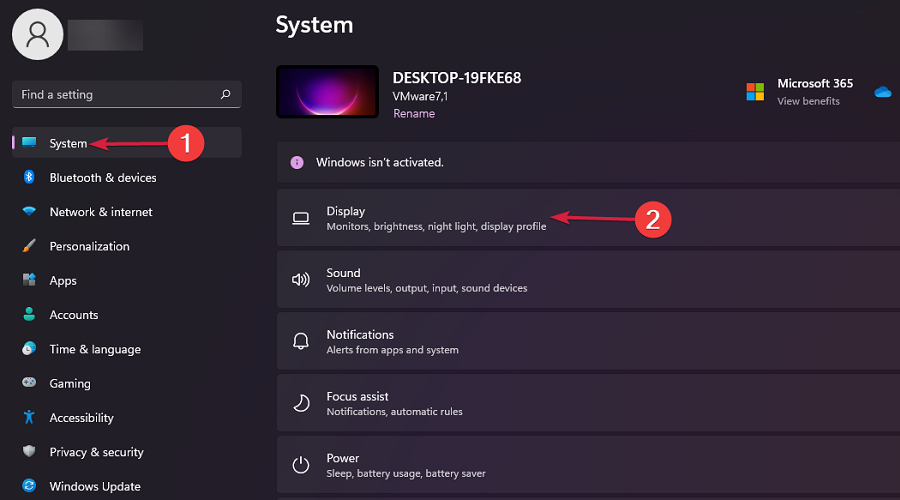
3. Eikite į Išplėstinis ekranas.
4. Pasirinkite ekraną ir atitinkamai sureguliuokite jo nustatymus.
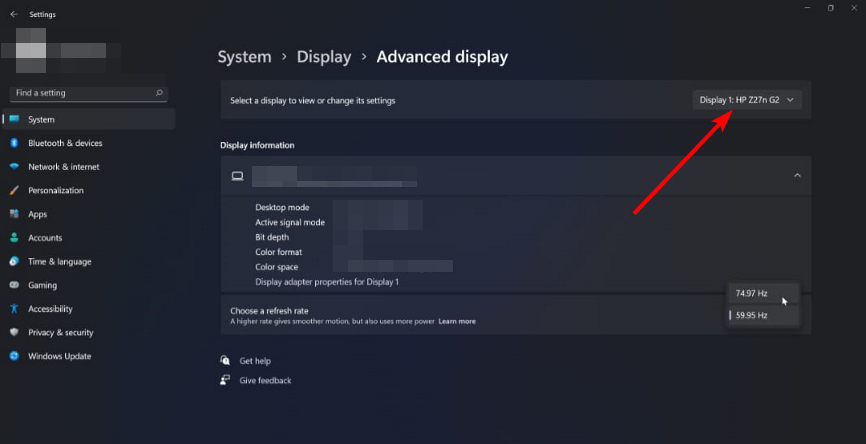
5. Tada galite perjungti į kitą ekraną, koreguoti nustatymus ir išsaugoti, kad sukurtumėte kitą profilį.
Galite lengvai nustatyti kelis ekrano nustatymų profilius naudodami „Windows 11“ kompiuterio integruotus nustatymus.
Kai nustatote vieno ekrano nustatymus, jis tampa unikalus tam profiliui. Atminkite, kad tai veikia tik priklausomai nuo prijungtų ekranų skaičiaus.
Jei atjungsite ekraną, nustatymai bus ištrinti, nes jis nebebus aktyvus. Kai vėl prijungsite, turėsite pakoreguoti nustatymus.
- „Microsoft Purview“ gali būti pernelyg įkyri, sutinka IT administratoriai
- iCUE neveikia po atnaujinimo? Pataisykite 3 veiksmais
- Kas yra Makecab.exe ir kaip pataisyti didelį procesoriaus naudojimą
- AADSTS51004 klaida „Teams“: kaip ją ištaisyti
- Kas yra Cscript.exe ir kam jis naudojamas?
Kitas būdas gauti kelis ekranus yra naudoti monitoriaus profilio perjungiklį. DisplayFusion leidžia perjungti skirtingus monitoriaus rodymo nustatymus.
Galite sukurti kelis „Windows“ ekrano profilius ir perjungti juos naudodami monitoriaus profilio perjungiklį. „DisplayFusion“ leidžia sukurti kelis pasirinktinius monitoriaus nustatymų profilius, kuriuos vėliau galima perjungti paprastu pelės paspaudimu.
⇒Gaukite „DisplayFusion“.
Naudotojai taip pat skundėsi įvairiose bendruomenės platformose, kad susiduria su problemomis, kai Ekrano nustatymai pakimba arba sustingsta. Jei susidūrėte su panašiomis problemomis, jums bus malonu žinoti, kad mūsų vadove aptarėme pataisymus.
Kartais, ekrano skiriamoji geba keičiasi savaime bet mes taip pat nagrinėjome šią problemą išsamiame straipsnyje. Tuo atveju, jei jūsų Ekrano nustatymai yra pilki, peržiūrėkite mūsų ekspertų vadovą, kaip tai išspręsti.
Praneškite mums, ar pavyko nustatyti kelis ekrano nustatymų profilius toliau pateiktame komentarų skyriuje.
Vis dar kyla problemų?
REMIAMAS
Jei pirmiau pateikti pasiūlymai neišsprendė problemos, jūsų kompiuteryje gali kilti rimtesnių Windows problemų. Siūlome pasirinkti „viskas viename“ sprendimą, pvz Fortect efektyviai išspręsti problemas. Įdiegę tiesiog spustelėkite Peržiūrėti ir taisyti mygtuką ir tada paspauskite Pradėti remontą.